《红色警戒3》MOD 进阶教程翻译
第1页:
展开hook上的进阶教程 没有翻译编辑声音和编辑多人游戏队伍颜色(这两个分量不大)
(原文)
MOD高手请指正纰漏。
包括:
(bluefrank88 朋友已经翻译了武器修改的一些信息,我为了保持连贯性,就把自己翻的也贴进来了。)
1.如何修改单位图标。
2.关于修改单位的更多信息。
3.怎样改变单位和建筑的建造时间和花费。
4.怎样改变一个用户或是建筑的科技附属性。
5.怎样改变单位或是建筑的武器。
6.关于武器修改的更多消息。
7.为单位或者建筑添加维修工蜂。
8.如何编辑单位经验等级
9.如何改变特殊能力模板。
How to change unit icons如何修改单位图标
嗨,这次是关于cameo的教程,Cameos,或许你不知道,正是用来作为单位图标的图像,,正是因为使用了它们,你在训练一个单位,或是建造一个建筑时,你知道你在训练什么,在建造什么,所以对于新的单位或是修改已有的单位来说,这是很重要的。今天,我们将学习去编辑一个新单位的cameo,我们还用mytank的例子。
这里是他的主要设置:
<GameObject
id=”mytank”
inheritFrom=”BaseVehicle”
SelectPortrait=”Portrait_AlliedAntiVehicleVehicleTech1″ !
ButtonImage=”Button_AlliedAntiVehicleVehicleTech1_on” !
Side=”Allies”
SubGroupPriority=”425″
EditorSorting=”UNIT”
HealthBoxHeightOffset=”25″
BuildTime=”10″
CommandSet=”mytankCommandSet”
KindOf=”SELECTABLE CAN_ATTACK CAN_CAST_REFLECTIONS SCORE VEHICLE CAN_BE_FAVORITE_UNIT T2_UNIT”
WeaponCategory=”CANNON”
VoicePriority=”188″
EditorName=”mytank”
Description=”Desc:mytank”
TypeDescription=”Type:mytank”
UnitIntro=”Allied_GuardianTank_UnitIntro”>
<DisplayName
xai:joinAction=”Replace” xmlns:xai=”uri:ea.com:eala:asset:instance”>Name:mytank</DisplayName>
有两个地方是和改变cameo有关的:
SelectPortrait=”Portrait_AlliedAntiVehicleVehicleTech1″
ButtonImage=”Button_AlliedAntiVehicleVehicleTech1_on”
现在,我们把上面文本括号里面的内容变为“Portrait_mytank”,当然,脚本会要求一个按钮图像和肖像,当然这两个可以不一样,但为了简单起见,我们使用一样的图像。
现在,保存并关闭它,我们进入图像文件夹 RA3 MOD SDK\Art\images
如果你看到了先驱者炮艇的肖像,那你就来对了。现在,我们要复制SampleUpdatedPackedImages.xml文件,把它重命名为SampleUpdatedPackedImages 2,现在,打开它,删除下面内容出现之前所有内容:
<?xml version=’1.0′ encoding=’UTF-8′?>
<AssetDeclaration xmlns=”uri:ea.com:eala:asset” xmlns:xsi=”/2001/XMLSchema-instance”>
<Texture id=”Portrait_AlliedHarbingerGunship” File=”Portrait_AlliedHarbingerGunship.tga” OutputFormat=”A8R8G8B8″ GenerateMipMaps=”false” AllowAutomaticResize=”false”/>
<PackedTextureImage id=”Portrait_AlliedHarbingerGunship” Texture=”Portrait_AlliedHarbingerGunship” Rotated=”false”>
<Dimensions x=”128″ y=”128″/>
<Coords x=”0″ y=”0″/>
<TextureDimensions x=”128″ y=”128″/>
</PackedTextureImage>
</AssetDeclaration>
好的,现在我们要做的就是把每个“Portrait_AlliedHarbringerGunship”置换为“Portrait_mytank”。
一旦完成了上述的操作,保存并关闭.xml文件。现在,我们所需要做的就是制作肖像。使用你最喜欢的画图程序(要能够编辑TGA格式),最重要的是要把画的图命名为Portrait_mytank,并且你要把它存在image文件夹下,跟先驱者的肖像放在一起。
注意:图像尺寸最好在128*128或76*106,如果不是,会自动调整大小,但我不喜欢这样。
现在让我来解释我们刚才做的,新的cameo必须通SampleUpdatedPackedImages这种文件来引入mod中,否则,他们不会被使用。
OK,该最后一步了,前往mod.xml文件,在最下方,/asset declaration标签之上,加入如下内容:
<!– New sample portrait –>
<Include type=”all” source=”ART:Images/SampleUpdatedPackedImages2.xml” />
现在,build阁下的mod并享受吧,如果没效果,那么检查你的文件名,确保他们相同。
本教程由EvilConker编写。
责任编辑:dsgames568
- 《The Art of Reflection》官方中文版下载
- 《星际采矿公司》官方中文版下载
- 《Cyber Shard Clicker》官方正版下载
- 《魂斗罗:加鲁加行动》官方中文版下载
- 《Snow Plowing Simulator》官方中文版下载
- 《海天岛传说》官方中文版下载
- 《Kings of Hell》官方正版下载
- 《触手探戈》官方正版下载
-
 胸部照片不打码就能发?很多女生达不到A杯的囧图
胸部照片不打码就能发?很多女生达不到A杯的囧图
 PSP掌机平替?外媒评测国产新掌机:复古体验极好
PSP掌机平替?外媒评测国产新掌机:复古体验极好
-
 《妮姬》超绝新时装!不穿裤子只穿丝袜 你喜欢吗?
《妮姬》超绝新时装!不穿裤子只穿丝袜 你喜欢吗?
 UE5.7引擎表现爆炸优化无敌!5090跑4K稳定60FPS
UE5.7引擎表现爆炸优化无敌!5090跑4K稳定60FPS
-
 外媒TGA十大重磅游戏预测!2026年玩家要嗨翻了
外媒TGA十大重磅游戏预测!2026年玩家要嗨翻了
 PS5和Pro均无法稳60帧!网易燕云多平台画面对比
PS5和Pro均无法稳60帧!网易燕云多平台画面对比
- 疑似《GTA6》开发画面泄露!这次不像是AI了
- 《守望2》新女角色被批"身材太好"?设计师亲自回怼
- 20年前的初代网红,让我想起了无忧无虑的互联网时光
- 我们独家专访了《坦克世界》假日行动代言人“卷福”
- 武侠响彻全球!《燕云》国际服两周游玩人数破900万
- 当《漫威蜘蛛侠2》移除黑人同性恋 对比图引热议
- 《铁拳8》黑皮辣妹8分钟实机:乳量惊人的18岁少女!
- 一款“消消乐” 为何能在WePlay现场硬控玩家一小时
- 43岁英国凯特王妃瘦成纸片人 正在接受癌症治疗
- 像素版《黑神话》更新至花果山!手机也能打大圣残躯